2025-06-23 10:01:02来源:sxtmmc 编辑:佚名
在现代网络浏览环境中,由于不同版本的浏览器对网页的渲染方式存在差异,有时我们需要在360安全浏览器中启用兼容模式来模拟ie浏览器的行为,以确保某些特定网页能够正确显示。本文将详细介绍如何在360安全浏览器中设置兼容模式,以便与ie浏览器兼容。
1. 适应不同浏览器:使用兼容模式可以让网页在不同版本的ie浏览器上保持一致的显示效果,避免因浏览器差异导致的页面显示问题。
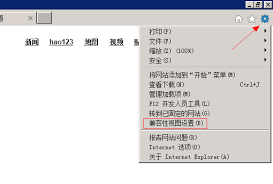
2. 提高用户体验:通过启用兼容模式,可以避免因浏览器内核差异造成的页面排版错乱、图片不显示等问题,从而提升用户的浏览体验。
3. 保护网页内容:对于一些使用老旧html代码或css样式的网页,使用兼容模式可以确保它们在现代浏览器上的正常显示,避免因浏览器升级导致的网页内容丢失。

方法一:通过地址栏右侧图标切换
1. 打开360安全浏览器,访问需要测试兼容性的网页。
2. 在网页加载完成后,注意观察浏览器地址栏的右侧或网页标签页的右侧,通常会有一个“闪电”或“e”图标。如果图标是闪电形状,则表明当前是极速模式;如果是“e”图标样式,则说明已经是兼容模式。
3. 点击上述图标,会弹出一个下拉菜单。在菜单中选择“兼容模式”,浏览器就会尝试以旧版浏览器的渲染方式重新加载当前网页。
方法二:通过右键菜单切换
1. 在兼容模式下,右键点击网页的空白位置。
2. 在弹出菜单中选择“切换兼容性模式”菜单项。
3. 在弹出的二级菜单中,可以选择不同的ie版本以适应不同网页的兼容性需求。
方法三:通过选项设置
1. 打开360安全浏览器,点击右上角的“≡”工具菜单项。
2. 在打开的下拉菜单中选择“设置”菜单项。
3. 在设置窗口中,点击左侧边栏的“高级设置”菜单项。
4. 在右侧窗口中找到“内核切换设置”按钮,点击后会弹出内核切换设置窗口。
5. 在内核切换设置窗口中,输入要兼容模式运行的网址,然后在右侧选择兼容的ie版本。
6. 设置完成后,该网站以后就会自动以兼容模式打开。
方法四:通过兼容性视图设置
1. 打开360安全浏览器。
2. 点击右上角的菜单图标,选择“工具”。
3. 在“兼容性视图”下,选择“添加此网站到兼容性视图列表”。
4. 输入要设置兼容模式的网站地址,然后单击“添加”。
5. 刷新网站,此时该网站将以ie兼容模式加载。
1. 页面排版错乱:这可能是由于不同浏览器对css样式的解析方式不同导致的。可以尝试修改css样式,使其更适用于当前使用的浏览器。例如,使用百分比单位代替像素单位,或者使用条件注释针对特定浏览器编写样式。
2. 图片不显示:这可能是由于图片格式不受当前浏览器支持导致的。可以尝试将图片转换为其他格式(如png或jpg),或者为图片添加适当的alt属性以提供替代文本。
1. 兼容模式虽然可以解决一些网页的兼容性问题,但可能会略微影响浏览器的性能。因此,在不需要时建议关闭兼容模式。
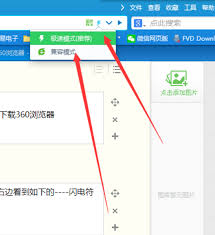
2. 如果某个网站在兼容模式下仍然显示异常,可能是网站本身的设计问题或使用了非标准代码。此时建议反馈给网站管理员进行优化。
通过以上方法,我们可以在360安全浏览器中轻松设置兼容模式,以便与ie浏览器兼容。在实际应用中,我们需要根据具体需求选择合适的兼容模式,并针对可能出现的问题进行相应的优化和调整。